Originale in der richtigen Ausrichtung scannen
Wenn Sie über den Einzug scannen, können Sie Network ScanGear so einstellen, dass das Dokument in der richtigen Ausrichtung auf dem Computermonitor angezeigt wird.
1.
Schalten Sie den Scanner online → Laden Sie die Vorlagen in den Einzug → Starten Sie Color Network ScanGear oder Network ScanGear mit der Anwendungssoftware.
Nähere Informationen finden Sie unter "Über den Einzug scannen".
2.
Wählen Sie [Vorlagenzuführung].
Verwenden von [Ausrichtung automatisch anpassen]:
Wählen Sie [Ausrichtung automatisch anpassen].
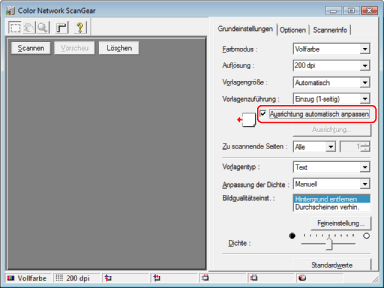
Die Ausrichtung des Originals wird beim Scannen automatisch festgestellt und das Bild gegebenenfalls gedreht, sodass es richtig auf dem Bildschirm angezeigt wird.
Verwendung von [Ausrichtung]:
Klicken Sie auf [Ausrichtung].
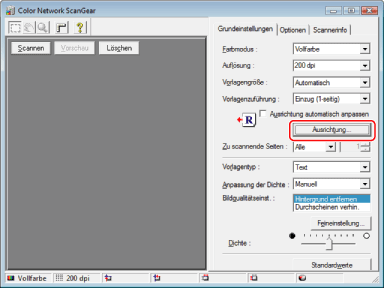
Wählen Sie unter [Richtung des Einzugs] die Ausrichtung des eingelegten Originals aus.
Geben Sie bei zweiseitigen Vorlagen auch die Ausrichtung der [Buchöffnung] an (d. h. das Verhältnis der beiden Seiten zueinander).
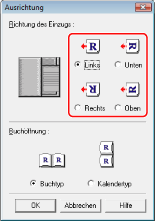
Klicken Sie auf [OK].
|
HINWEIS
|
|
Das angezeigte Fenster kann je nach Betriebssystem etc. unterschiedlich sein.
|